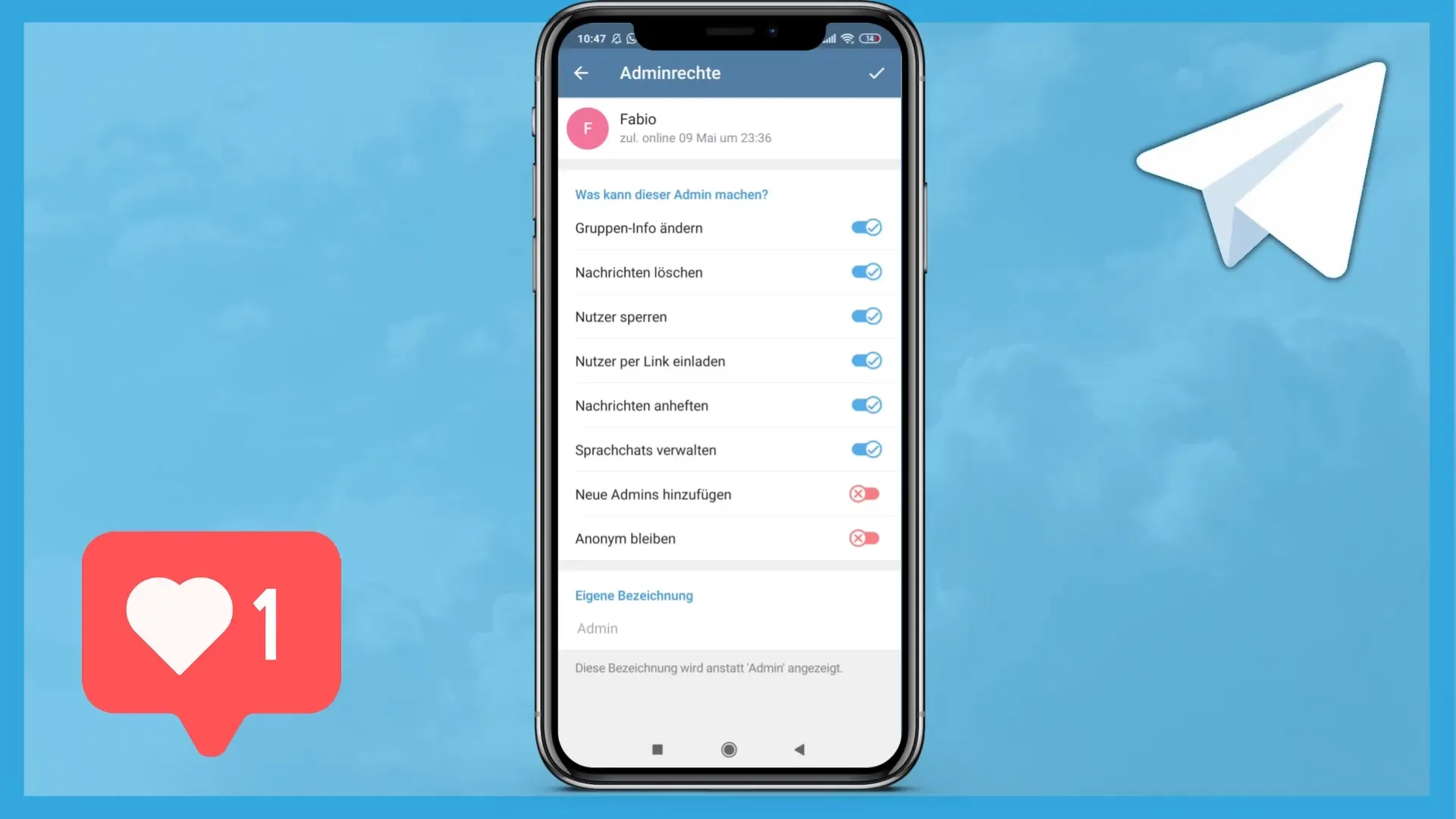Σε αυτό το οδηγό μπορείς να μάθεις βήμα προς βήμα πώς να δημιουργήσεις και να διαχειριστείς ομαδικές συνομιλίες στο Telegram. Οι ομαδικές συνομιλίες αποτελούν μια εξαιρετική ευκαιρία για να επικοινωνείς με πολλούς χρήστες ταυτόχρονα, είτε για την ανταλλαγή πληροφοριών, την οργάνωση εκδηλώσεων ή απλά για να συζητάς με φίλους. Το Telegram σου προσφέρει πολλές δυνατότητες για να προσαρμόσεις τις ομαδικές συνομιλίες, να ενσωματώσεις μια ποικιλία μελών και να διαχειριστείς την ομάδα σου. Ας ξεκινήσουμε!
Σημαντικές Εξακριβώσεις
- Οι ομαδικές συνομιλίες στο Telegram σου επιτρέπουν να επικοινωνείς με έως και 200.000 μέλη.
- Μπορείς να προσθέσεις το όνομα της ομάδας, μια εικόνα προφίλ και μια περιγραφή.
- Οι ομάδες μπορούν να είναι ιδιωτικές ή δημόσιες.
- Υπάρχουν διάφορες άδειες για τα μέλη, τις οποίες μπορείς να προσαρμόσεις.
Οδηγίες Βήμα-Βήμα
Για να δημιουργήσεις ομαδική συνομιλία στο Telegram, ακολούθησε τα παρακάτω βήματα:
1. Πρόσβαση στη Δημιουργία Ομάδας
Αρχικά, ανοίγεις την εφαρμογή του Telegram. Κάνε κλικ στις τρεις γραμμές στην επάνω αριστερή γωνία για να ανοίξεις το μενού. Εκεί θα βρεις την επιλογή "Νέα Ομάδα".
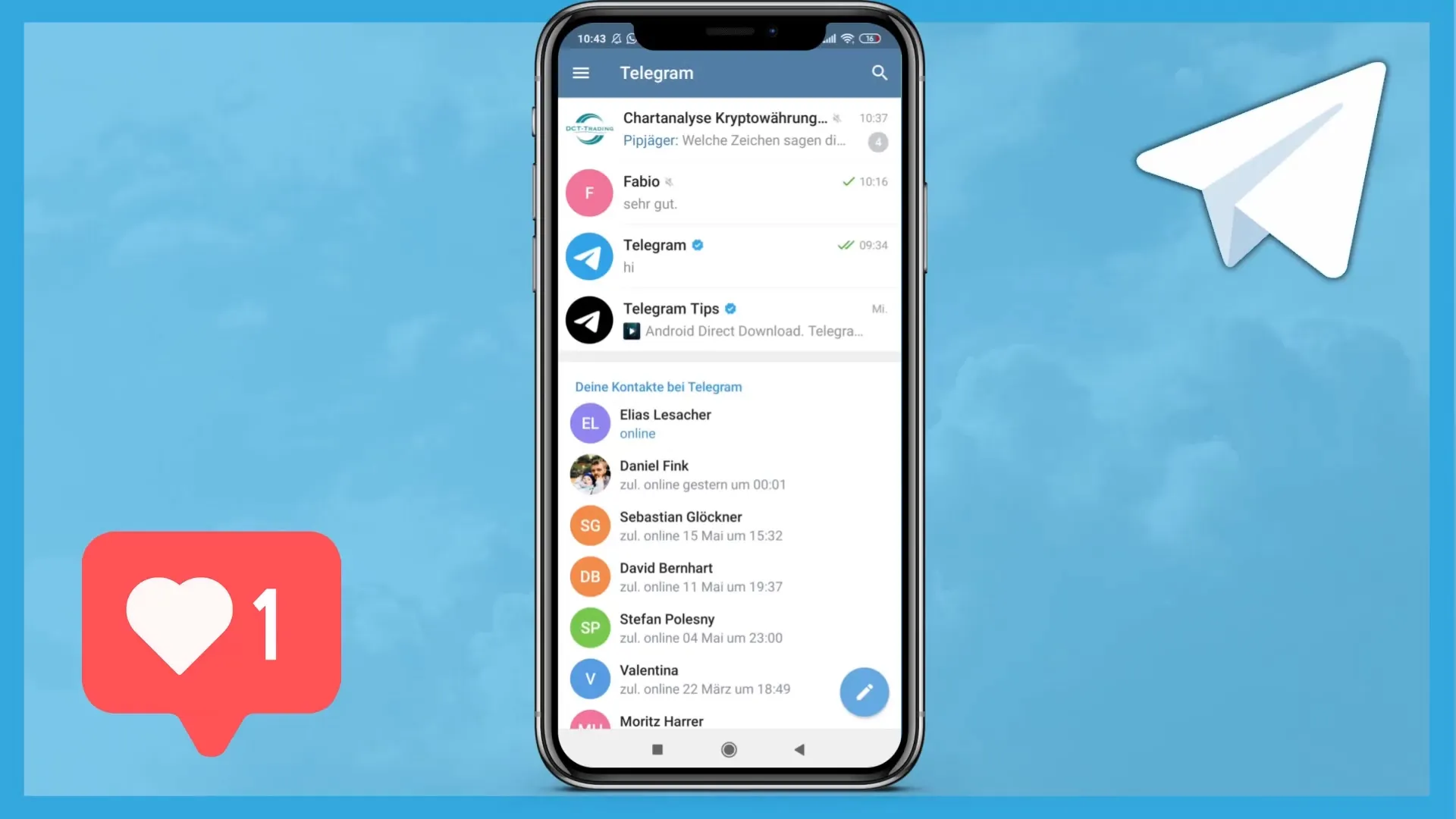
2. Επιλογή Μελών
Τώρα μπορείς να επιλέξεις τα μέλη που θέλεις να προσθέσεις στην ομάδα σου. Πάτα στις επαφές που θες να προσκαλέσεις στην ομάδα σου. Το Telegram σου επιτρέπει να προσθέσεις έως 200.000 μέλη, κάτι που είναι ιδιαίτερα χρήσιμο όταν θέλεις να δημιουργήσεις μια μεγάλη κοινότητα.
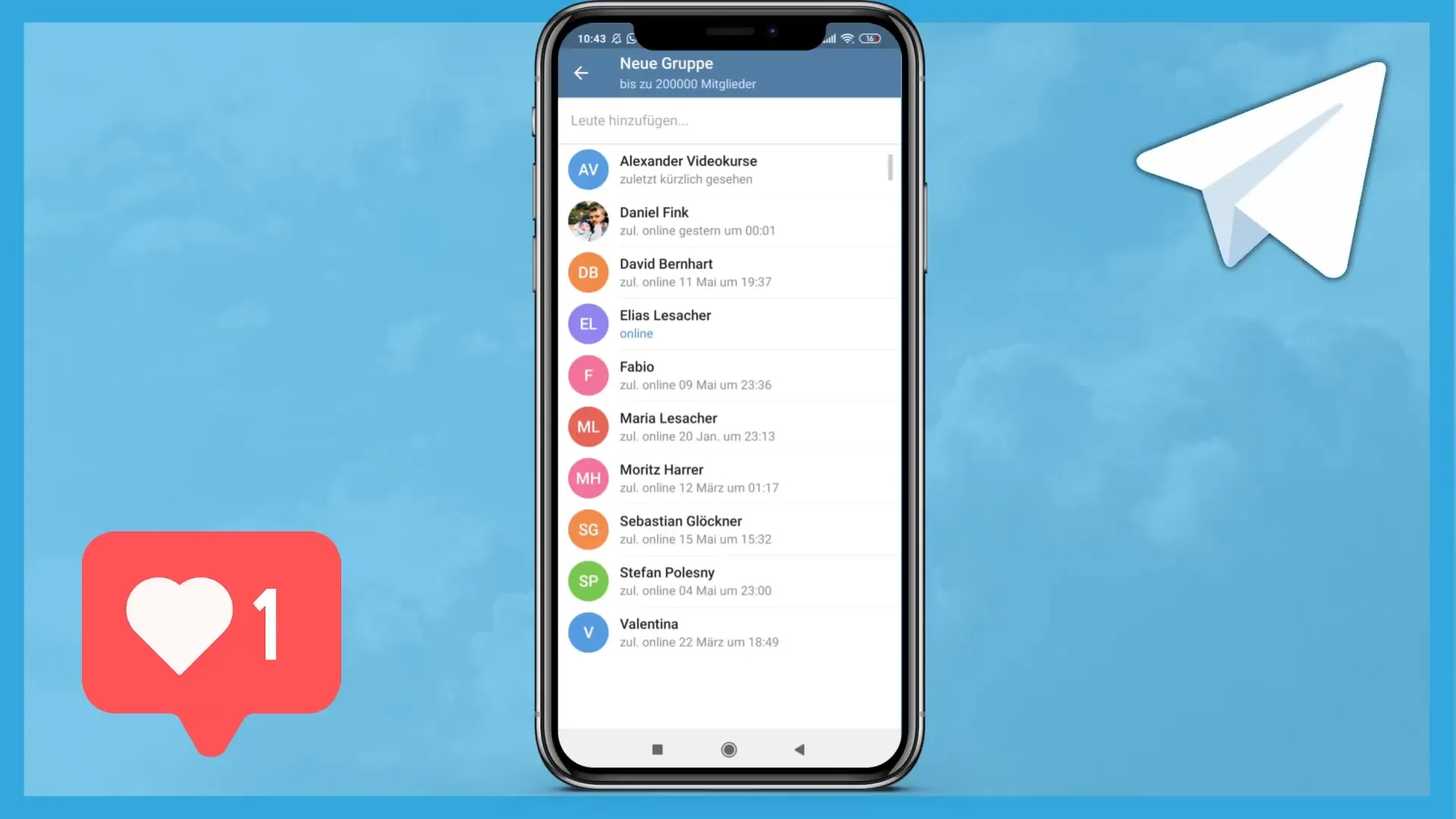
3. Ορισμός Ονόματος Ομάδας
Μετά την προσθήκη των μελών σου, πάτα στο "Επόμενο" και θα έχεις τη δυνατότητα να ορίσεις ένα όνομα για την ομάδα σου. Θα μπορούσες να την ονομάσεις για παράδειγμα "Φίλοι" ή "Επαγγελματική Συζήτηση". Ένα κατάλληλο όνομα βοηθά τα μέλη να αναγνωρίζουν καλύτερα την ομάδα σου.

4. Προσθήκη Εικόνας Προφίλ
Πέρα από το όνομα της ομάδας, μπορείς να προσθέσεις επίσης μια εικόνα προφίλ. Μπορείς είτε να επιλέξεις μια εικόνα από τη γκαλερί σου είτε να τραβήξεις μια νέα φωτογραφία. Είναι σημαντικό το σχεδιασμός να είναι ελκυστικός και να ταιριάζει με το θέμα της ομάδας σου.

5. Περιγραφή της Ομάδας
Τώρα έχεις επίσης τη δυνατότητα να προσθέσεις μια περιγραφή για την ομάδα σου, περιγράφοντας τα θέματα ή τους στόχους της ομάδας. Αυτή η περιγραφή βοηθά τα νέα μέλη να εντοπίσουν γρήγορα την ομάδα.
6. Καθορισμός Τύπου Ομάδας
Αποφάσισε αν η ομάδα σου θα είναι ιδιωτική ή δημόσια. Σε μια ιδιωτική ομάδα, οι χρήστες μπορούν να ενταχθούν μόνο αν λάβουν ένα σύνδεσμο πρόσκλησης, ενώ σε μια δημόσια ομάδα μπορεί να βρεθεί από οποιονδήποτε χρησιμοποιεί το Telegram.
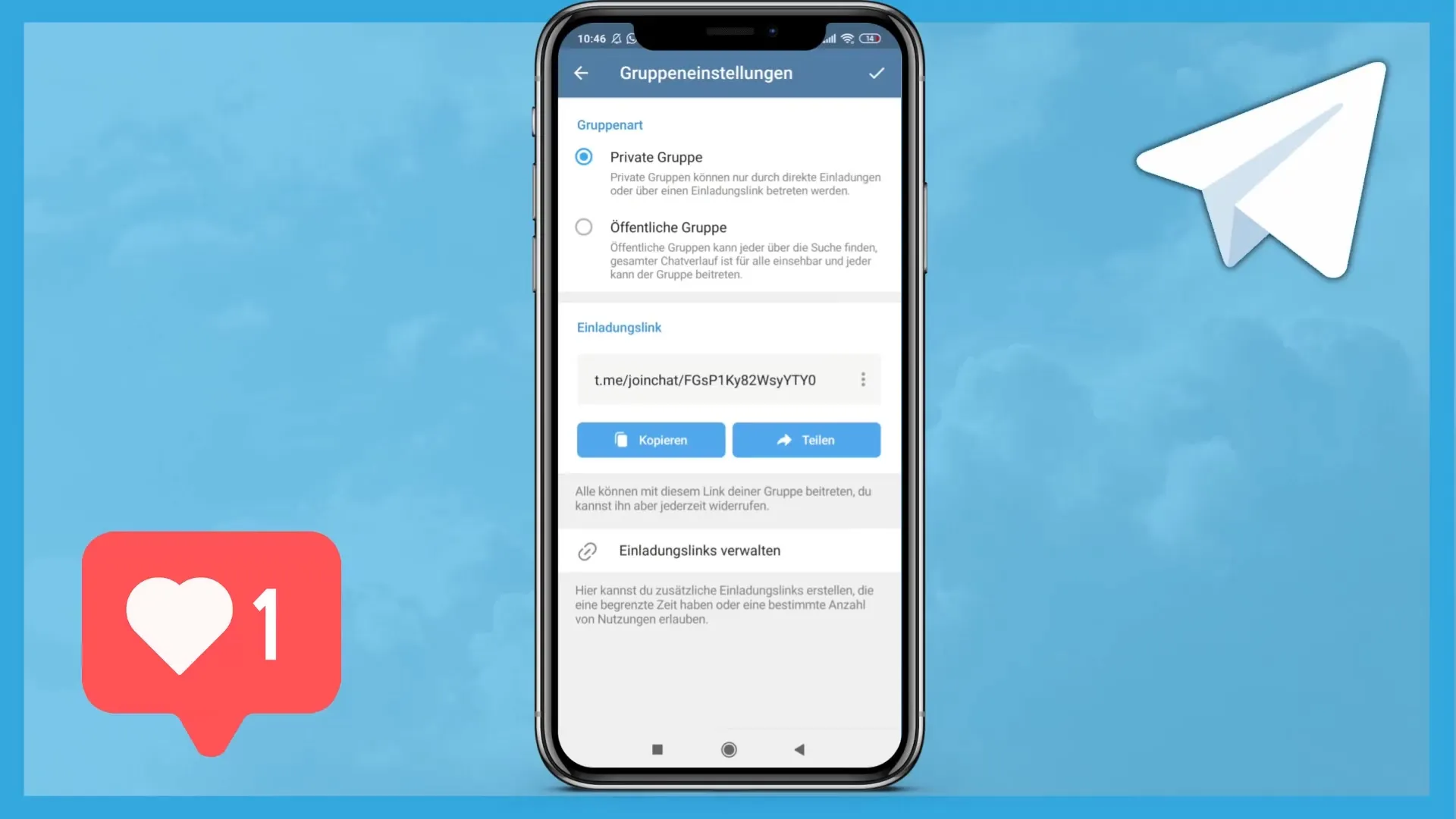
7. Ειδοποιήσεις και Άδειες
Μπορείς να καθορίσεις διάφορες επιλογές ειδοποίησης και άδειες για τα μέλη. Καθόρισε τι μπορούν να κάνουν τα μέλη, όπως την αποστολή αυτοκόλλητων ή δημοσκοπήσεων. Έχεις επίσης τη δυνατότητα να ενεργοποιήσεις τη λειτουργία "Αργής Ταχύτητας", που επιβάλλει μια παύση μεταξύ των μηνυμάτων για να αποφευχθεί η υπερβολική κυκλοφορία στη συνομιλία.
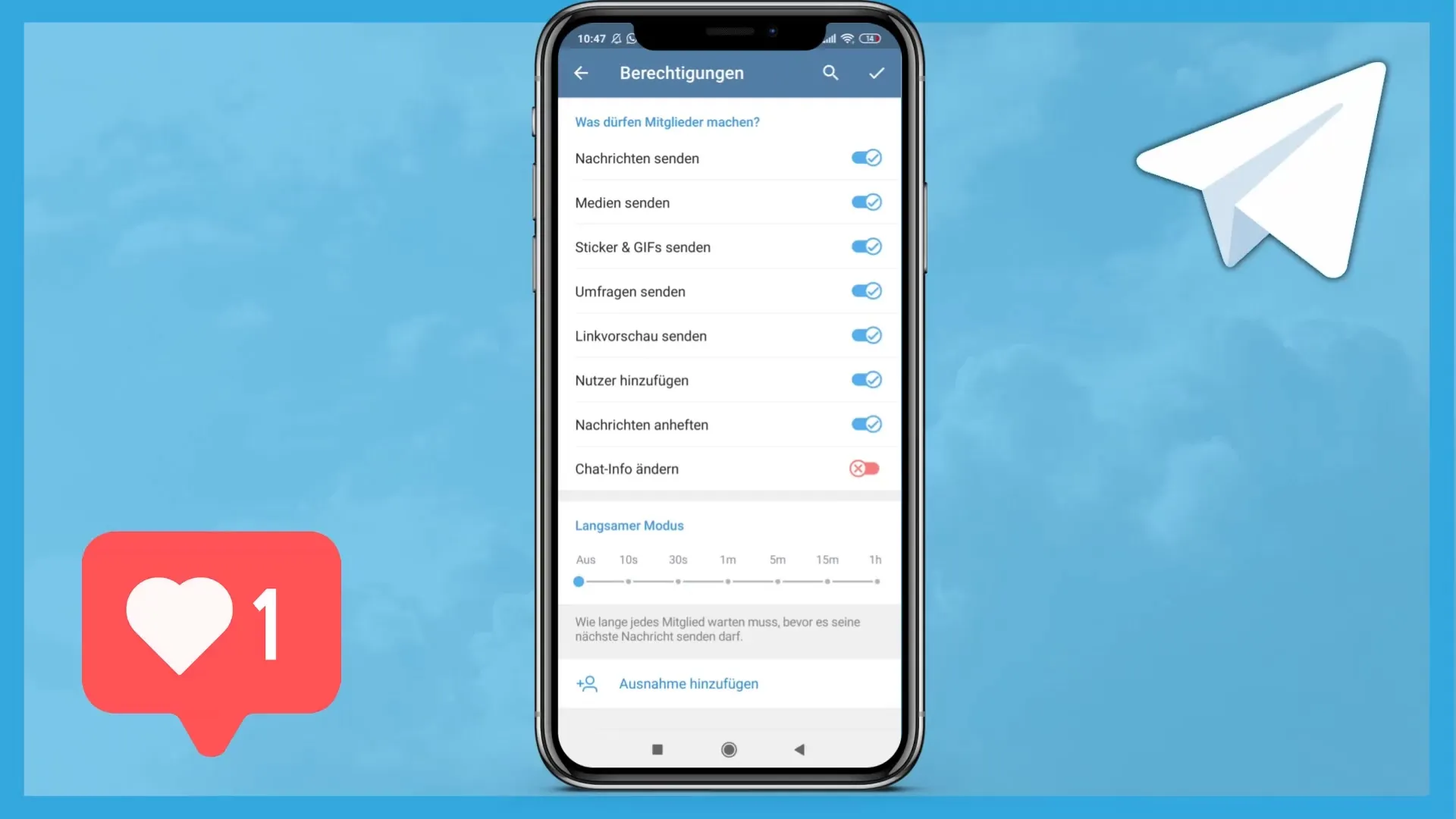
8. Διαχείριση Διαχειριστών
Ως διαχειριστής ομάδας έχεις τη δυνατότητα να κάνεις άλλα μέλη διαχειριστές. Μπορείς να καθορίσεις ποιες άδειες θα λάβουν οι νέοι διαχειριστές. Σκέψου προσεκτικά σε ποιον δίνεις ποια δικαιώματα.